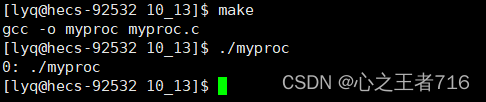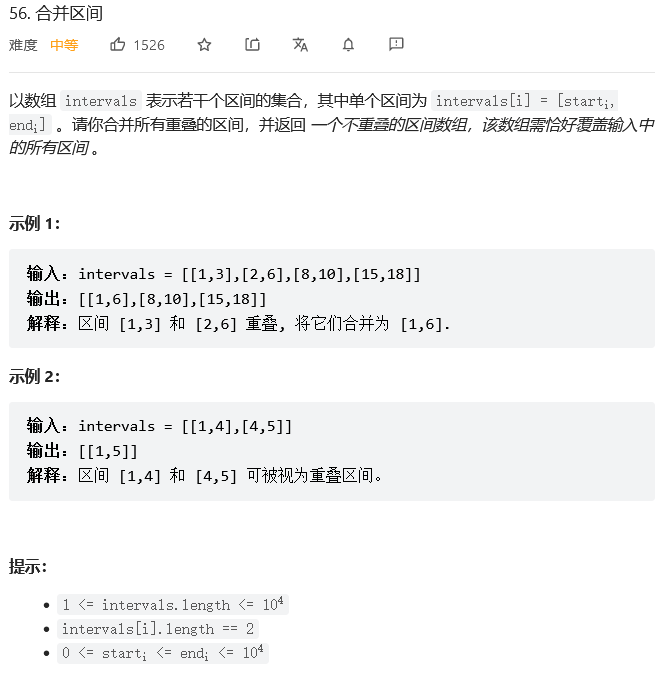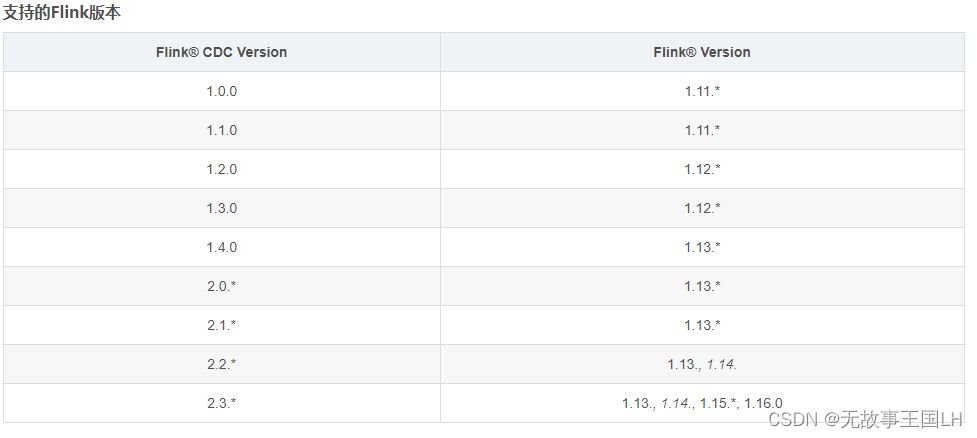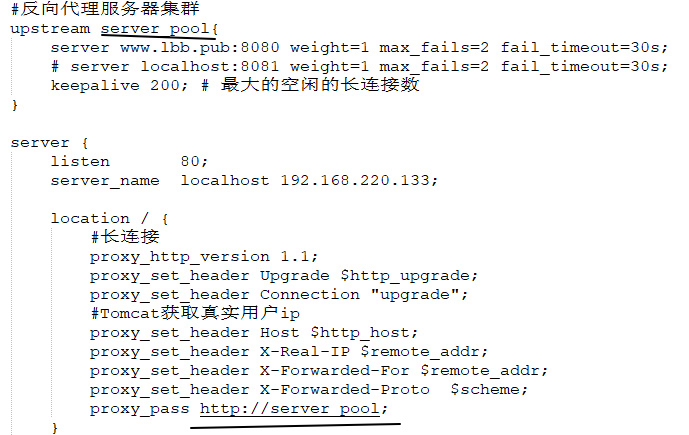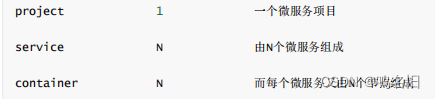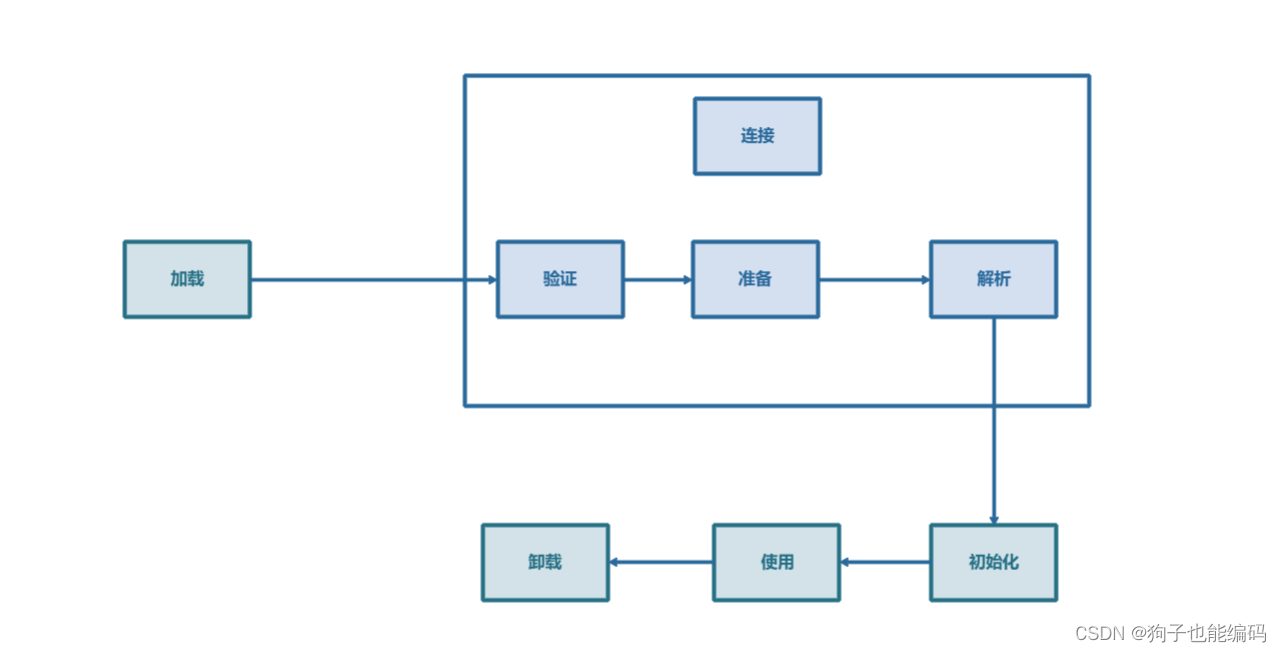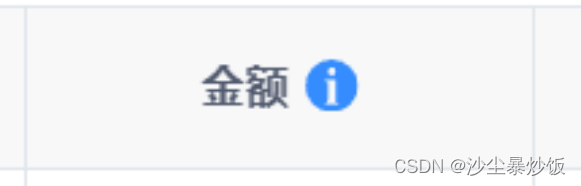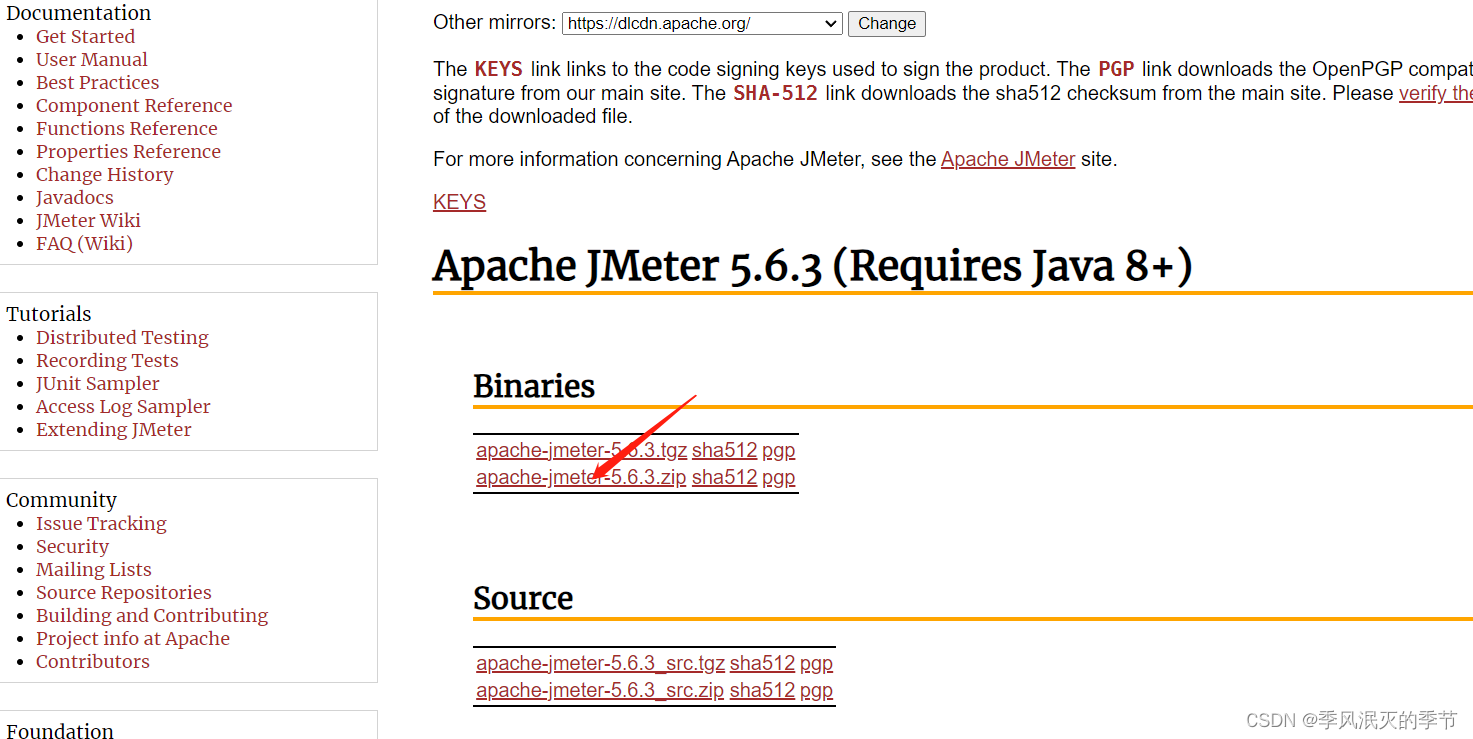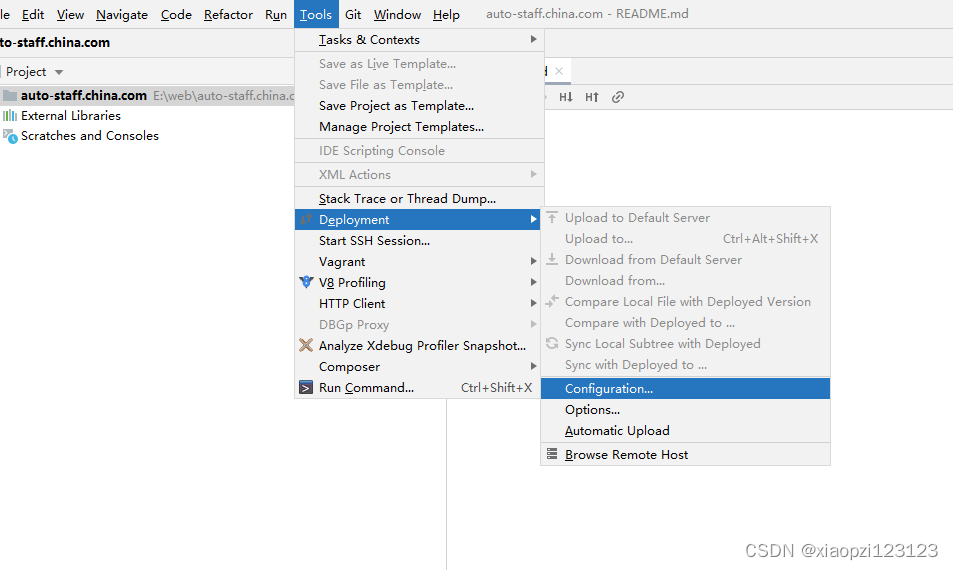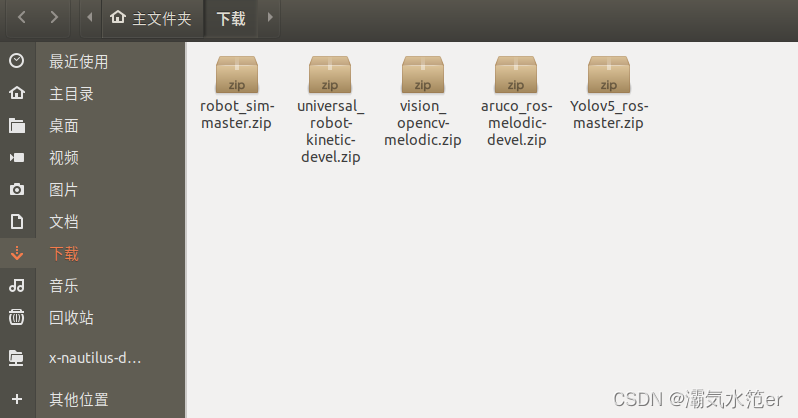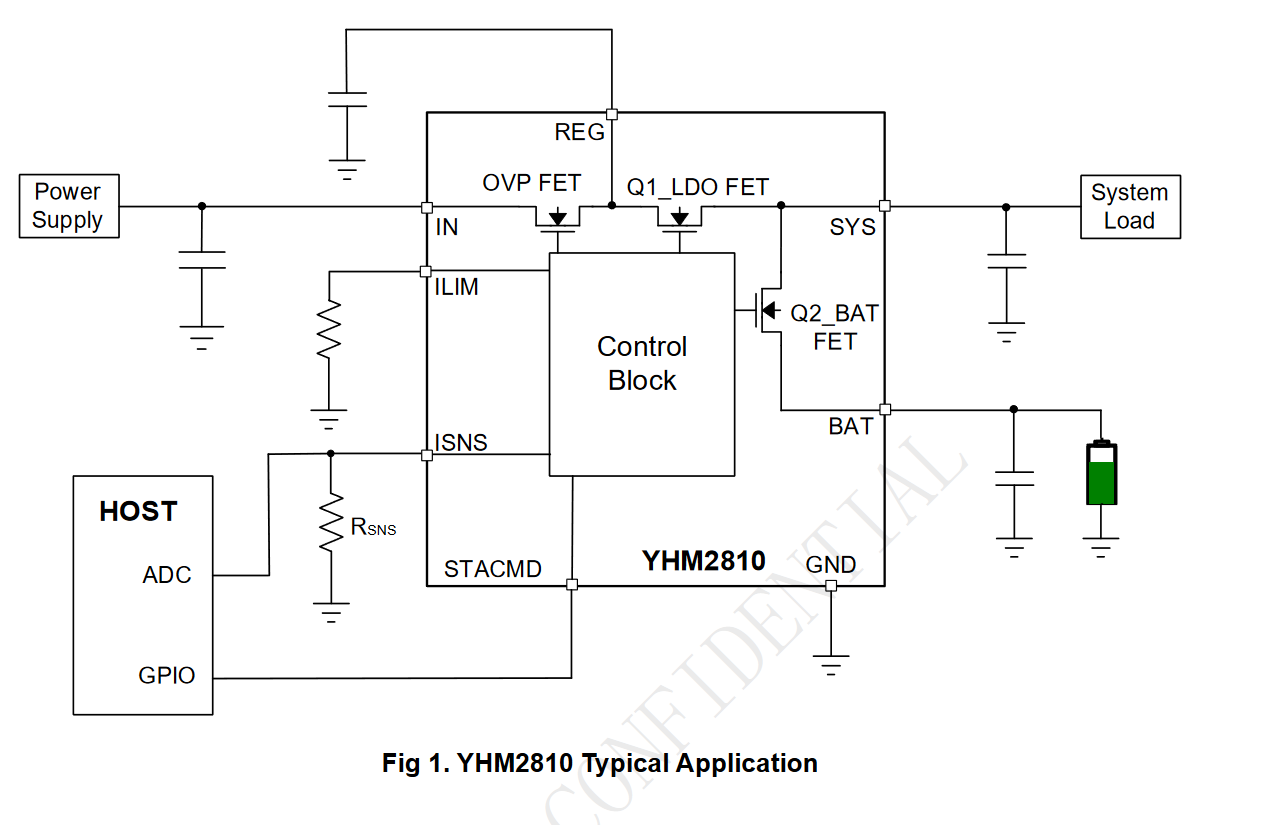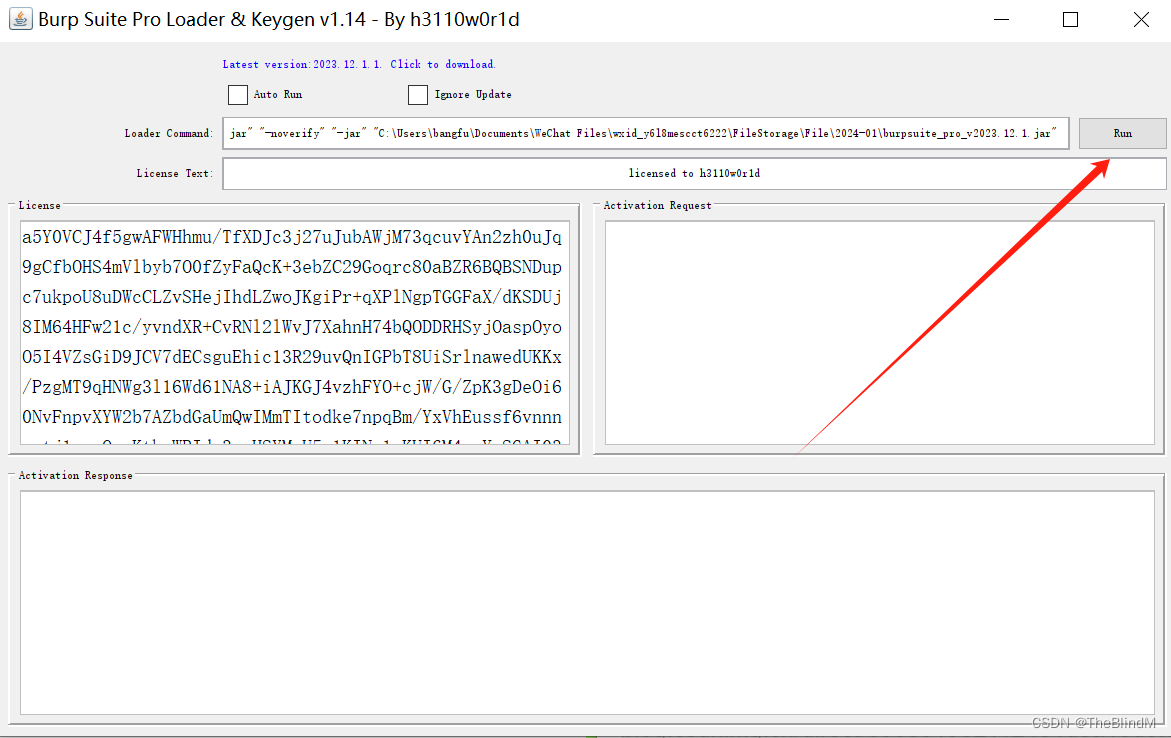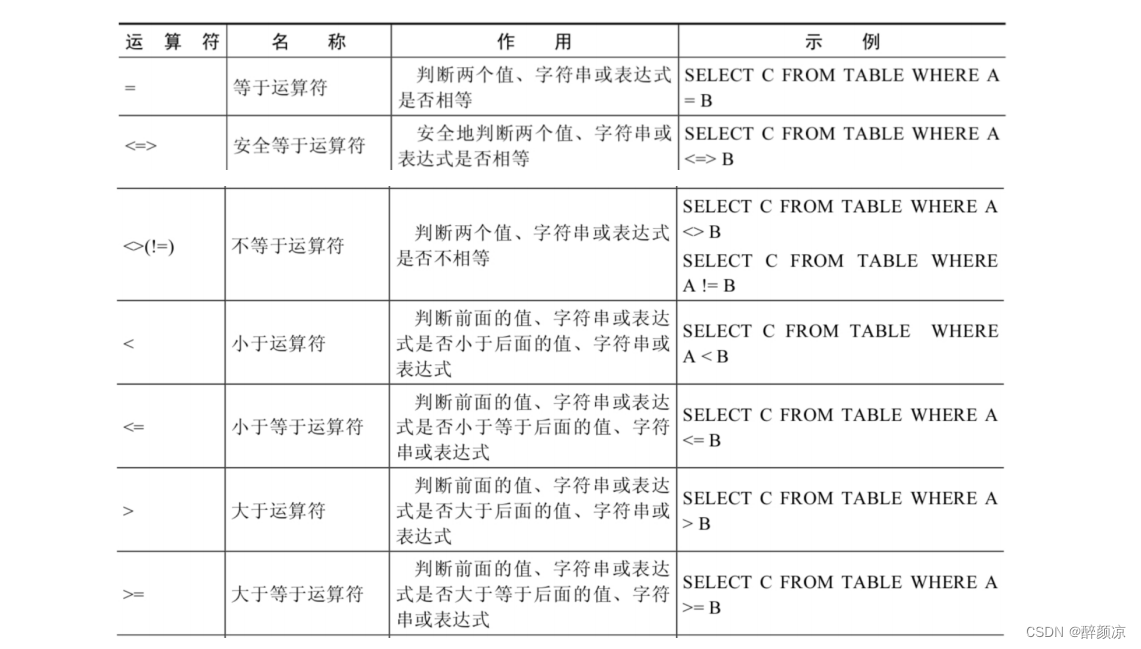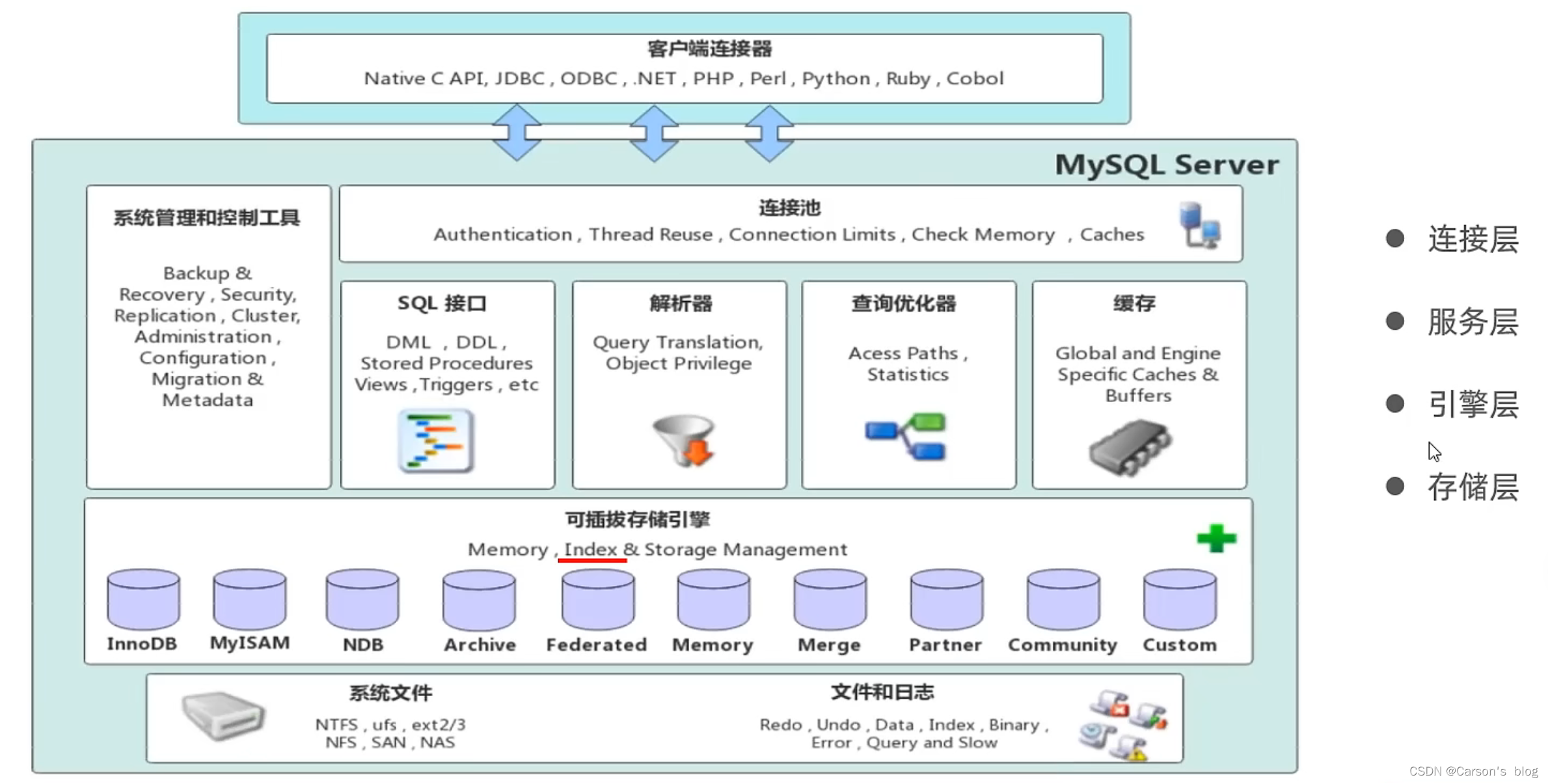查看系统音频设备通道
在 Linux 系统中,您可以使用 amixer 或 aplay 命令来查找音频设备的通道名称。以下是具体步骤:
使用 amixer
- 打开终端。
- 输入命令
amixer scontrols并按回车键。这将列出所有可用的声音控制项,包括通道名称。通常,您会看到像Master,PCM,Front,Center等名称。
使用 aplay
aplay 是另一个可以用来查看音频设备信息的工具。
- 打开终端。
- 输入命令
aplay -l并按回车键。这将列出所有的声卡和数字音频设备,包括设备名称和卡号。 - 要查看更详细的信息,您可以使用
aplay -L命令,这将显示所有设备的高级信息,包括设备的通道名称。
这些信息有助于确定您的系统中可用于调整音量的具体通道名称。当您知道了正确的通道名称后,就可以使用 amixer 或其他音频控制工具来调整相应通道的音量了。
设置系统音量
在 Linux 系统中,您可以使用 alsamixer 命令行工具来设置系统音量。要将系统音量设置到最大,您可以按照以下步骤操作:
- 打开终端。
- 输入
alsamixer并按回车键。这将打开一个图形化的音量调节界面。 - 使用键盘上的箭头键来选择您想要调节的音频通道(通常是 Master)。
- 然后,使用向上的箭头键将音量调至最大。您可以看到音量条随着按键上升。
- 一旦设置完成,您可以按下
Esc键来退出alsamixer。
如果您想要通过命令行直接设置最大音量,您可以使用 amixer 工具,这是 ALSA 的命令行界面。以下是相应的命令:
amixer set Master 100%
这个命令将主音频通道(Master)的音量设置为100%。请注意,根据您的系统配置和音频硬件,命令中的 “Master” 可能需要替换为其他相应的通道名称。